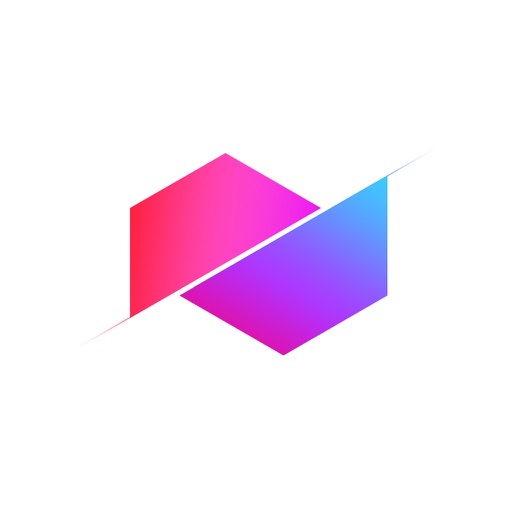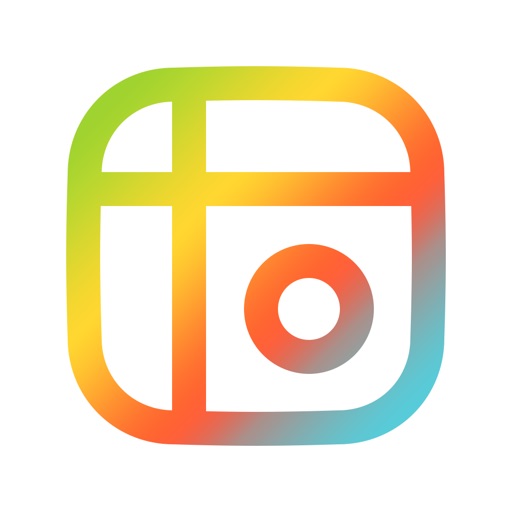SNSカメラアプリInstagram(インスタグラム)。有名インスタグラマーは、その投稿画像1枚の選定のために100枚以上の写真を撮るそうです。
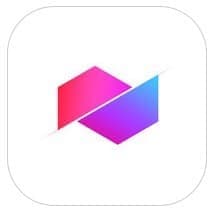
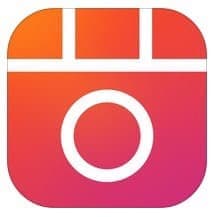
Instagramファンの皆様も、やはり投稿する画像はよりキレイで、かわいくて、オシャレなほうがいいですよね。今回は「オシャレ」なレイアウトを実現できる、写真組み合わせ(コラージュ)アプリを使い倒してレビューしてみました。
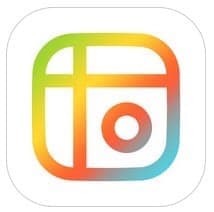
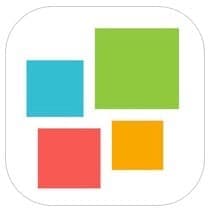
インスタグラムの公式レイアウトアプリであるlayoutをインストールするために、AppStoreで「layout」と検索したのが始まりです。
公式のlayoutアプリの下にも、色んなコラージュアプリ・組み合わせアプリが並んでいたので、ほぼ全てを試してみました。
コンテンツ
オススメなレイアウトアプリ
レイアウトアプリを使い倒してみて、本当にオススメな組み合わせアプリを紹介します。重視したのは、以下の三点です。
- アプリ自体のオシャレ度
- できるだけ少ない広告
- 操作がわかりやすい
- 本家のアプリとの差別化
中でも、できるだけオススメなものを選定し、その上で良い点、悪い点をあげていきます。必要な場合は簡単な使い方やポイントも解説しています!
今回の結論を先にまとめてみました。
| アプリ | 評価 | 講評 |
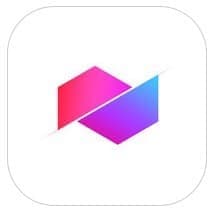 Mixoo | 5 | オリジナリティ溢れるレイアウトが素敵。操作性も良く、一番オススメしたい写真組み合わせアプリ |
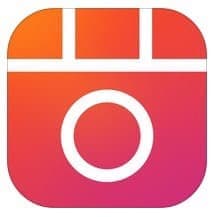 Live Collage | 4.5 | レイアウトの数がダントツでトップ。簡単な操作に慣れさえすれば、気軽に使えるであろうアプリ。 |
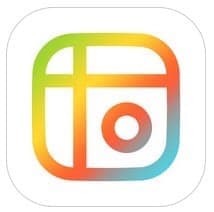 MixGram | 4 | オリジナリティではトップ。全員集合系ハートのレイアウトは他にはない組み合わせ。 |
InstaMag | 4 | オシャレ。InstaMagのロゴが挿入されるが、消し方を記載してます。 |
Mixoo
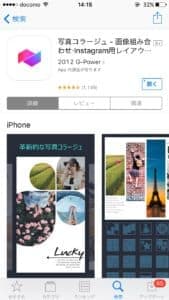
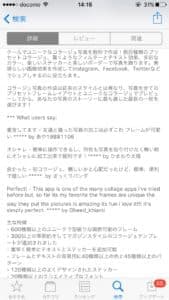
まず紹介するのはMixoo、これは本当にオススメなアプリです。超オススメなので、一番目に持ってきました。
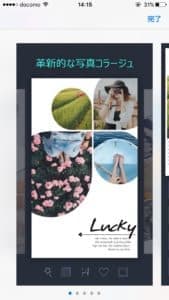
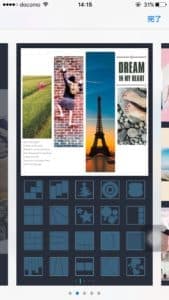
レイアウトに特化したアプリで、上に「革新的な写真コラージュ」と書いてある通り、他のアプリとはひと味違った、素敵なレイアウトが楽しめます。
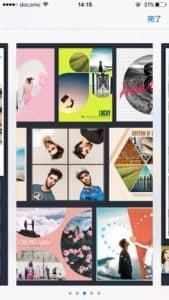
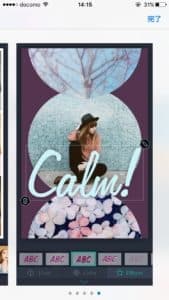
もちろん、加工や文字入れも一応できますよ。
ちなみに、運営会社はG-Powerという会社で、Instagram関連のアプリをいくつか提供しています。
Mixooの良い点

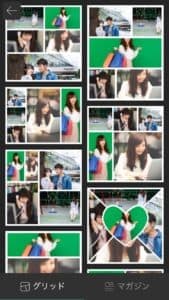
- オートコラージュが素敵
- 操作性がとても簡単でわかりやすい
- 広告が少ない
Mixooの良い点はなんといっても「オートコラージュ」。好きな画像を選択するだけで、多くのレイアウトを用意してくれて、その中で気に入ったものを選ぶ、これだけです。
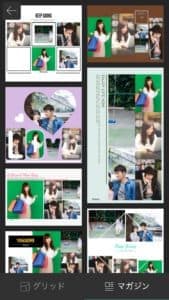

「グリッド」と「マガジン」があり、マガジンに関してはちょっとしたロゴなども入るので、素敵ですね。
ちなみに赤丸がついているレイアウトは、残念ながら課金しないと使えません。
また、見てわかる通り広告が少なく、そのぶん操作もわかりやすくなっています。
Mixooの悪い点
悪い点というか、欲しい機能としては「枠線の幅の調整」機能ですね。もともとフォーマットが決まっている分、その中から選べば良いだけの話ですが、気に入ったスタイルに枠線の幅をいじる機能があれば、もっと良いのになと思いました。
Mixooの簡単な使い方
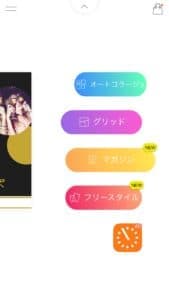
基本的にこの4つの選択肢の中から選びます。
- オートコラージュ
- グリッド
- マガジン
- フリースタイル
グリッド、マガジンに関しては、写真ではなく、レイアウトから先に選ぶことができます。オススメは、オートコラージュですね。オートコラージュを使えば、先に使う写真を選んだ上で、それが適用された状態のレイアウトをリスト形式で閲覧して選ぶことが可能です。

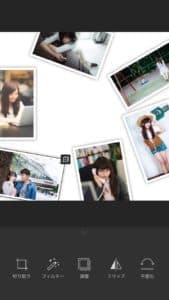
フリースタイルはまた独特な機能で、選んだ写真を自分で配置していく形です。こちらもオリジナリティがあって良いですね。ちょっと操作が難しいですが、自由度が高いので、もともと「こんなスタイルにしたい!」というこだわりがあれば、これを使うべきでしょう。
以上のように、簡単にレイアウトを決めて素敵な写真の組み合わせを作ることができるので、是非是非、使ってみてください!
オシャレ度★★★★☆
広告の少なさ★★★★☆
操作性★★★★★
オリジナリティ★★★★☆
Live Collage
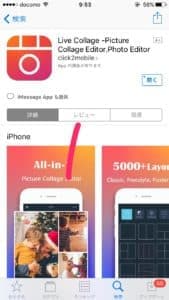
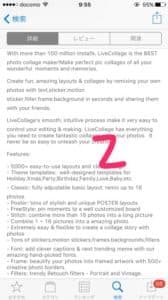
Live Collageを紹介します。これもかなりオススメアプリです!
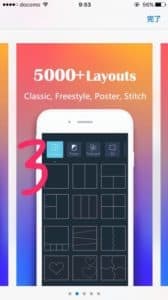
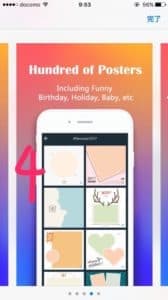
他のアプリが「300を越えるレイアウトの種類〜」と銘打っている中で、Live Collageは5000以上!ポスター(もともとちょっとしたオシャレな文字が入っているもの)もたくさんあります。
Live Collageの良い点
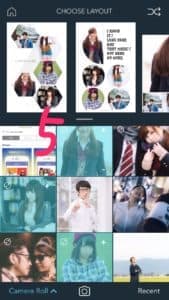
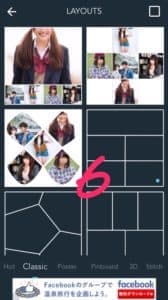
- レイアウト・ポスターがめちゃくちゃ多い
- 広告が控えめ
Live Collageの良い点は、なんといってもそのレイアウト・ポスターの多さ。かなり多いですね。かといって迷うことはなく、「HOT」カテゴリの中では今ホットな(流行っている)レイアウトが参照できます。
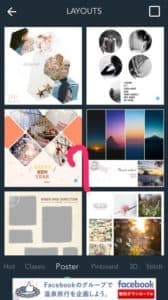

ポスターもかわいくて多いです。もちろんインスタ比率(正方形)にも対応。これで、簡単にInstagram用の写真を作成できますね!
ちょっと古くて昔のアイコンになっていますが、アプリの紹介動画です。
Live Collageの悪い点
- ポスターの日付が自動的に変わらない
- ちょっぴり使い勝手が悪い
ポスターの日付ですが、デフォルトでは2015年になっています。これは、文字をタップすれば編集ですぐに変えることができます。自動的に日付を取得してくれる機能があれば尚良かった・・・。
そして、使い勝手ですが、慣れれば問題ありません。慣れる価値はあると思います。下で、ワンポイントな使い方を解説します。
Live Collageの簡単な使い方
Live Collageのオススメな使い方を解説します。これで、「素早く、かわいく」組み合わせ写真・画像を作成することができますよ!
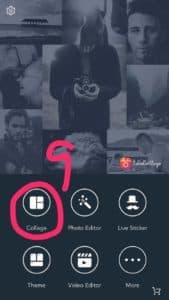
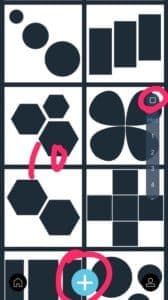
まず、アプリを開いたら、左の画像の丸で囲んでいる部分をタップしてください。「Collage」ですね。そして、右の画像が表示されますので、「+」マークをタップ。これにより、先に写真を選択して、適当なレイアウトを提案してもらえます。
ちなみに、右側の四角いマークで縦と横の比率を変更することができます。
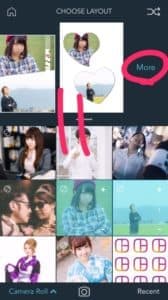
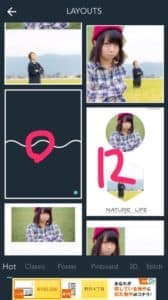
ここで、レイアウト選択と写真の追加・削除ができます。そしてここでポイント。
「More」をタップすると、右の画像が表示されます。ここで、より多くのコラージュやポスターを選択することが可能ですよ!
画像組み合わせアプリLive Collageはかなりオススメです!是非使ってみてくださいね!目指せ、レイアウトに強いインスタグラマー!
オシャレ度★★★☆☆
広告の少なさ★★★☆☆
操作性★★★★☆
オリジナリティ★★★★☆
MixGram
コラージュアプリMixGramを紹介します。「layout」と検索して、公式アプリの次に出てくるので気になりますよね。
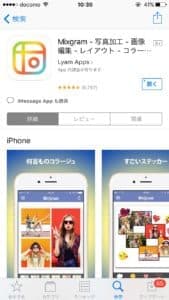

このようなアプリ紹介画面です。基本的にレイアウトがメインですが、文字を入れたり、ステッカーを挿入したりできます。
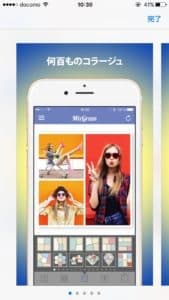
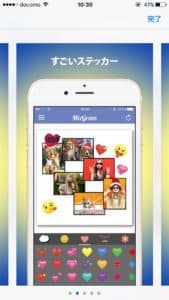
何百ものコラージュ、と書いてある通り、本当に大量のコラージュ(画像組み合わせの雛形)が用意されています。
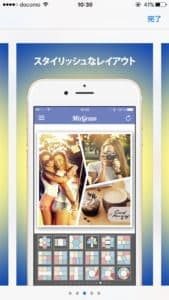
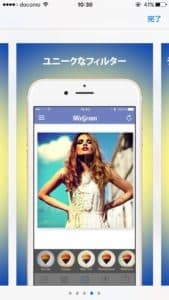
そしてそのレイアウトの種類も豊富で、逆に選べなくなってしまいますよね。フィルター機能もついています。
MixGramの良い点


MixGramの良い点は、とにかくそのレイアウトの種類。課金要素もありますが、課金せずとも多くのレイアウトを使用することができます。
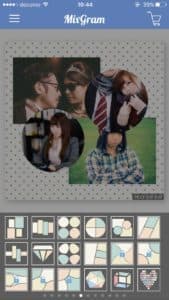
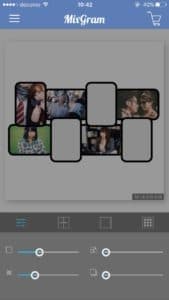
さらに、レイアウトの下のレイヤー、つまり写真たちの下にある部分の背景画像のデザインもいくつか用意されています。
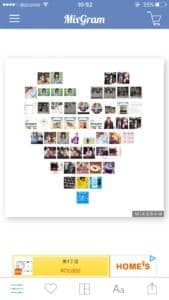
中でもこのレイアウトは素敵ですよね。クラスや職場の集合写真や、贈り物に使えそう。素晴らしいですね。
他にも、MixGramではレイアウト自体の丸みや大きさを変更できます。これは超便利な機能ですね。
MixGramの悪い点

- 広告が少し多い
- 使い勝手が悪い
広告が少し多いのが気になりました。そもそも課金要素として「追加のコラージュ(レイアウト)、広告削除、ステッカー、フィルター、フォント」の全てが開放されるのですが、600円です。ちょっと高いですね。保存や画面切り替えのときにたまに出てくるので、ちょっとうっとおしいと感じる人もいるかもしれません。
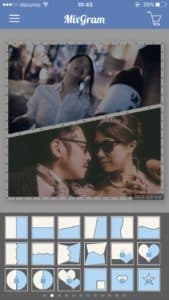
また、ちょっと使い勝手が悪いな、と思いました。本家のlayoutと比べて操作がわかりにくく、機能が多いためちょっと使い方に迷いが生じます。レイアウト内の画像の拡大・縮小を行って移動させると、少し望んだ動きができない箇所もありました。
文字透かしがあるのはちょっと気になりますね。
MixGramの使い方ポイント
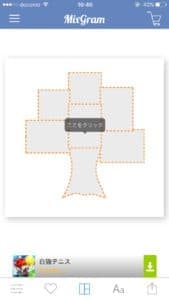
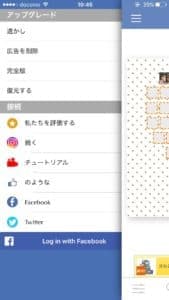
MixGramの使い方のポイントを解説します。
- レイアウト変更→下の真ん中のアイコンで選択
- 画像変更→それぞれの枠内をタップ
- 画像全体の設定→左下のタブ

特に、画像全体の設定では、背景イメージや、レイアウト画像のまとまりの大きさ、丸みなどを編集することができます。

MixGramで編集した画像には、左下にロゴの透かしが入ります。これは、他の編集方法で見えないようにできますよー!
- MixGramの左下のアイコンをタップして、4つのうち右上のバーで大きさを調節しましょう。少しだけ小さめにしましょう。
- その後、カメラロール内の編集機能でトリミング(表示させるサイズを調整)すると、簡単に消せます!

こんな感じに、きちんとロゴの透かしが取れました!
ちなみにInstaMagは皆使っているので、ロゴが入っていても気にはなりませんね。逆にオシャレに見えたりもするかも!?
オシャレ度★★★☆☆
広告の少なさ★★☆☆☆
操作性★★★☆☆
オリジナリティ★★★★☆
りんごの形があったから作ってみた
色合いなんか違うしMIXGRAMって入っちゃってるけどよかったらどうぞ笑#さゆりんご軍団 pic.twitter.com/mFsJeP6j14— kotamaru⊿ (@nogiaka2407) January 6, 2017
InstaMag
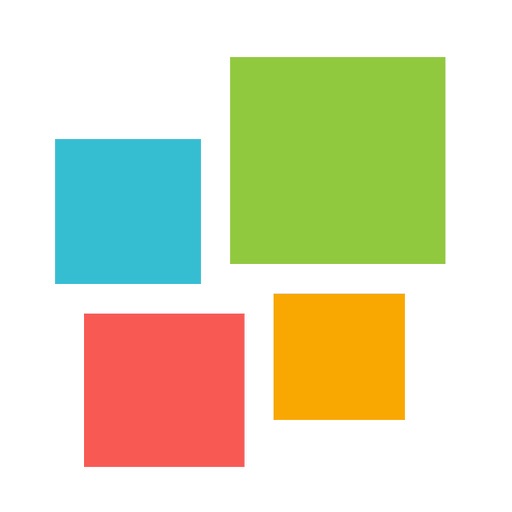 InstaMag - 画像加工コラージュ編集アプリ!
InstaMag - 画像加工コラージュ編集アプリ!カテゴリ: 写真/ビデオ
現在の価格: 無料
次に、InstaMagを解説します。InstaMagは、ある程度「お任せ」でレイアウト設定できる部分があり、良いデザインを早く設定することができます。
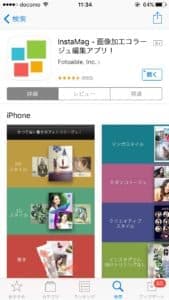
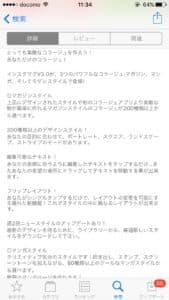
AppStoreのページはこんな感じ。ただし、3DやPIP系のレイアウト・フィルタはこの会社の別のアプリが必要なので気をつけてくださいね。
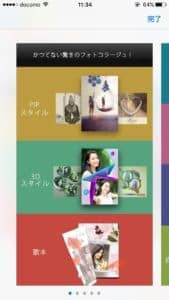
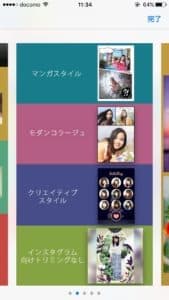
様々なレイアウトの「スタイル」が用意されています。
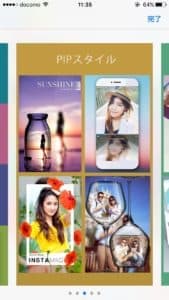
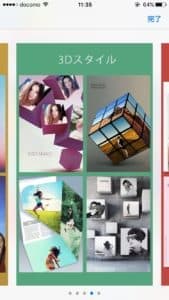
このPIPスタイルと3Dスタイルは、別アプリの話になるので、このアプリ内のスクリーンショットで見せるべきではないですよね・・・。
InstaMagの良い点
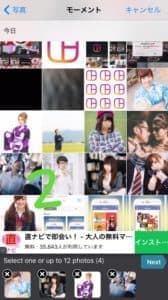
- あまり無駄がない
- 素早く編集できる
- オシャレな文字を自動的に入れれる

良い点は、レイアウト設定が簡単なことです。画像を選んだら、勝手にレイアウトを決定してくれて、その画像に対してある程度の加工をすることができます。
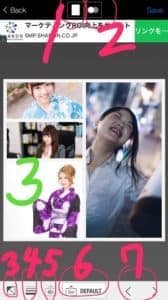
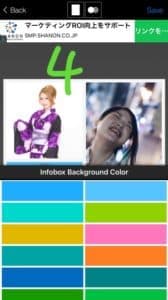
枠線の太さや、画像の順番を変えることができます。結構細かい部分まで加工できますよー!
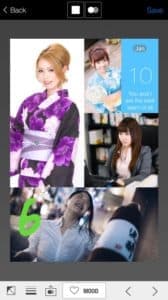
上のボタンで、縦長・正方形など、画像比率を変更することができます。
右上の青いエリアを見てください。これも、簡単に挿入してくれます。この色も変更可能。
InstaMagの悪い点
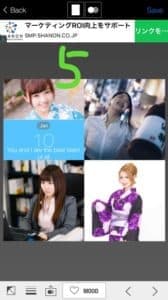
- スタート画面がわかりにくい
- 詳細な配置は決められない
- 広告や自社アプリへの誘導が少し多い
スタート画面はわかりにくいですが、下の「使い方」で解説しています。
そして、簡単にレイアウト設定できる分、ちょっと詳細な配置は決められません。ただし、枠線の太さやスタイルは詳細に決めることができます!
あと、先程のPIPなど、自社アプリへの誘導が多く、少し使いづらい部分もあります。
InstaMagの使い方ポイント

スタート画面では、囲んである4つのアイコンをタップしましょう。他は、自社アプリへの誘導です。使いたい方はどうぞ。レイアウト機能を使いたいのであれば、MagazineかModernの2つですね。他は微妙です。笑
- Magazine・・・漫画のレイアウト風の設定が可能
- PaintLab・・・画像をおおきく加工することができる機能。他アプリのほうが強いです
- Music Book・・・勝手に音楽が流れます!注意。音楽の本を作ることができる機能
- Modern・・・今風のレイアウトが可能
基本的に、「Modern」を使いましょう。画像を選んだら、見にくいですが「Next」の文字を押しましょう。
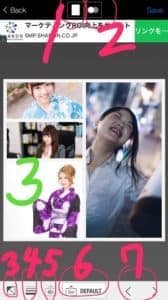

そしてこれが編集画面。
- 画像比率を調整できます
- 背景色(枠線)を変更できます
- 個々の画像の丸みを調節できます
- 枠線の太さを調節できます
- 挿入文字ボックスの色を変更できます
- 文字ボックスを挿入できます。これは素敵な機能です
- レイアウトを変更できます
そして、レイアウトが決まったら右上の「save」をタップしましょう。カメラロールに保存できます。
InstaMagは、皆が使っているのでオシャレですね!
オシャレ度★★★★★
広告の少なさ★★☆☆☆
操作性★★★☆☆
オリジナリティ★★★☆☆
https://twitter.com/10969_KN/status/815151561391280128
https://twitter.com/10buawhisgnK/status/818841508728033280
オススメしないレイアウトアプリ
Piczoo
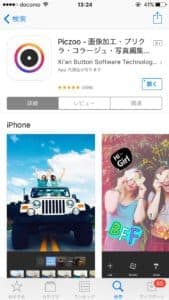

Piczooの使い方を説明します。ただ、このアプリはそこまでオススメではないな、と感じたので少し説明を省いています。
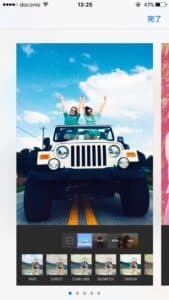
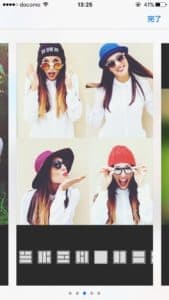
Piczooのスクリーンショットはこんな感じです。レイアウト特化、というわけではありません。
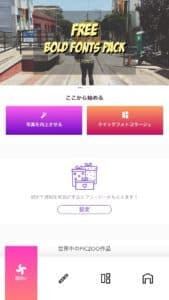
スタート画面です。「クイックフォトコラージュ」を選択しましょう。本当にクイックにコラージュすることができます。
Piczooの使い方
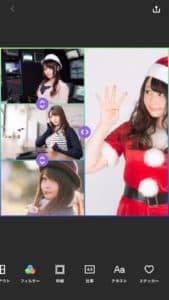
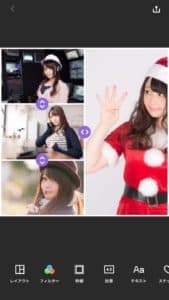
Piczooがオススメではないな、と感じた理由は、二点あります。
- 本家layoutとの違いがほぼ無い
- 枠線の色を変更したあと、別のことをいじると、枠線の色がリセットされてしまう
Piczooには他の機能もありますが、レイアウト機能に関しては微妙なところですね。逆に、いいな、と思ったところは、左の画像のような背景のグラデーションがキレイなところです。
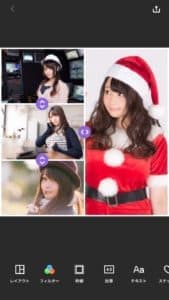
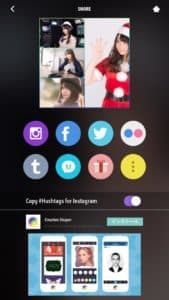
ただ、本家layoutとの違いがない、ということは操作性もあまり変わらないので、一応こちらでも使えます。早いですしね。ただし、インスタとの連携などを考えると、本家公式アプリlayoutで十分な気がしますね。
Collageable
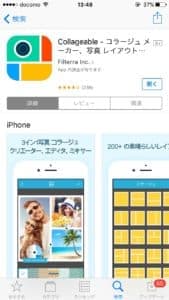
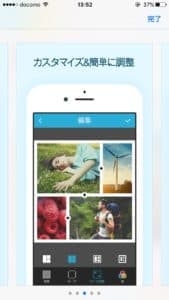
Collageableをオススメしない理由は3つあります。
- 英語からの翻訳でわかりにくい
- 広告がかなり多い
- アプリの見かけがなんとなくダサい・・・
3つめは主観ですが、他のアプリと比べると操作画面が見劣りしてしまいますね。
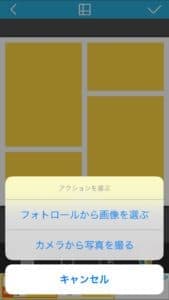
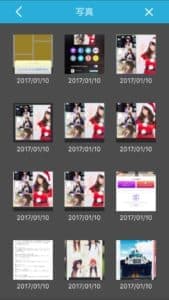
画像を選ぶまでのタップ数も多く、なんとなくどんくさいイメージですね。

常時広告が出ているのは、他のオススメしたアプリの中にもあります。しかし、このアプリは画面全体に広がってジャックする広告が多いので、使い勝手がかなり悪いですね。
PhotoFrame

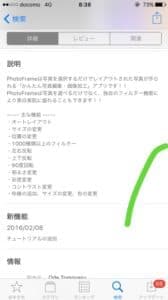
続いてレイアウトアプリ「PhotoFrame」。このアプリをあまりオススメしないな、と感じた理由は以下の3点です。
- layoutアプリで事足りる
- 画面全体を覆う広告が気になる
- オシャレなポイントが少ない
このアプリは、基本的なレイアウトの操作ならほぼできます。ただ、オリジナリティの面で他のアプリと比べると劣っている部分がありました。その分、広告が気になってきますね。(もちろん、おすすめアプリの中にも画面全体を覆う広告は存在します)


見かけは、Instagramの出しているレイアウトアプリとさほど変わりません。ほぼ同じです。でも、そうであれば明るさ調整機能など付けずに、「早く画像を組み合わせるアプリ」に特化してくれたほうが、わかりやすかったかもしれません。
PicCollage
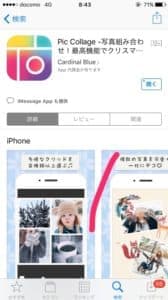

PicCollage(ピックコラージュ)も惜しいアプリでした。色々な部分がおしゃれで素敵です。

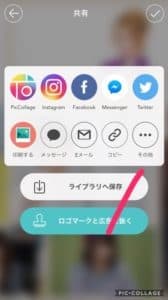
ただ、レイアウト編集画面で、中の画像を動かそうとすると、上のようにずれてしまいます。自動補完機能が欲しかったですね。他はオシャレなのですが、「レイアウト(写真組み合わせ)」機能でこれは少し残念でした。
Petapic
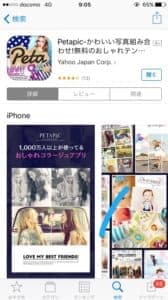

一昔前は、これを使っていた人も多いのではないでしょうか。あの「ヤフー」が提供しているアプリです。トリミング機能がかわいく、Instagramでもこれを使ったような素敵な写真を見かけたことがあります。


たが、こちらもレイアウト機能でズレてしまうのが残念・・・。フレームは多いのですが、このずれてしまう点と、他と違って「Instagramに重きを置いていない」ような部分が垣間見れました。というのも、あまり正方形の比率のフレームが無いんです。

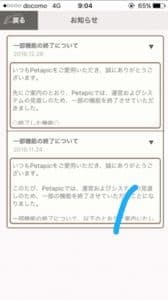
そして、右の画像のように「一部機能の終了」ということで、本当に残念です。
Insta Collage Photo Frame
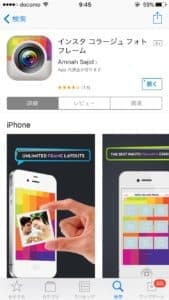
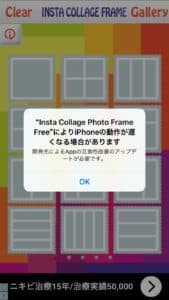
これはオススメできませんね。
- 大量の広告
- iPhoneの動作が重くなる
広告がとても多いです。ポップアップが定期的に出続ける上、画面全体を覆うだけでなく「終わるまで消せない動画広告」が入っており、とても落ち着いて写真を選べません。
また、開発元(アプリ提供者)が互換性改善のアップデートが必要で、iPhoneの動作が重くなるそうです。気をつけましょう。